الإعلانات
يمكن أن يكون FTP مفيدًا لعدد من الأشياء.
إذا كان لديك استضافة ويب ، فإن FTP هو الطريقة الأساسية لنقل الملفات إلى خادم الويب. (صحيح ما إذا كان لديك استضافة مجانية أفضل خدمات استضافة مواقع مجانية في 2019إليك أفضل خدمات استضافة الويب المجانية التي تقدم الكثير ولها سمعة أفضل من معظمها. اقرأ أكثر , استضافة رخيصة 9 مواقع استضافة المواقع الرخيصة التي تكلف أقل من 3.50 دولار في الشهرإليك بعض من أرخص مواقع الويب المتاحة اليوم ، وكلها بسعر أقل من 3.50 دولارًا في الشهر. اقرأ أكثر ، او حتى استضافة VPS أفضل خدمات استضافة المواقع: مشتركة ، VPS ، ومخصصةهل تبحث عن أفضل خدمة استضافة ويب لاحتياجاتك؟ إليك أفضل توصياتنا لمدونتك أو موقعك على الويب. اقرأ أكثر .) يمكنك أيضًا استخدام FTP لنقل الملفات بين أجهزة الكمبيوتر ، من جهاز كمبيوتر إلى جهاز محمول ، أو العكس.
أحد الخيارات هو تثبيت تطبيق تابع لجهة خارجية يسمى عميل FTP ، ولا يوجد أي خطأ في ذلك. ولكن إذا كنت تستخدم FTP على أساس يومي ، فإن الخيار الأفضل هو استخدام File Explorer بدلاً من ذلك. إليك كيفية إعداد File Explorer لسهولة نقل FTP.
إعداد FTP في مستكشف الملفات
كانت إضافة خوادم FTP إلى File Explorer (المعروفة سابقًا باسم Windows Explorer) ميزة في نظام التشغيل منذ أيام Windows XP 7 طرق Windows 10 أكثر أمانًا من Windows XPحتى إذا كنت لا تحب Windows 10 ، فمن المفترض أن تكون قد قمت بالفعل بالترحيل من Windows XP حتى الآن. نوضح لك كيف أن نظام التشغيل الذي يبلغ من العمر 13 عامًا مليء بالمشكلات الأمنية. اقرأ أكثر . لقد كان مكتظًا بعض الشيء في ذلك الوقت ، ولكنه تحسن بمرور الوقت وهو الآن خيار قوي بين عملاء FTP المخصصين.
عند إضافة خادم FTP إلى File Explorer ، يمكنك الوصول إلى الخادم تمامًا مثلما يمكنك الوصول إلى أي مجلد أو محرك أقراص آخر على نظامك. يعد نقل الملفات أمرًا سهلاً مثل السحب والإفلات أو النسخ / اللصق.
الخطوة 1: إضافة موقع شبكة
افتح File Explorer (اختصار لوحة المفاتيح مفتاح Windows + E) وانتقل إلى هذا الكمبيوتر في الشريط الجانبي. في القائمة العلوية ، بجانب الملف ، انقر فوق الحاسوب لفتح قائمة الشريط ، ثم انقر فوق أضف موقع شبكة.
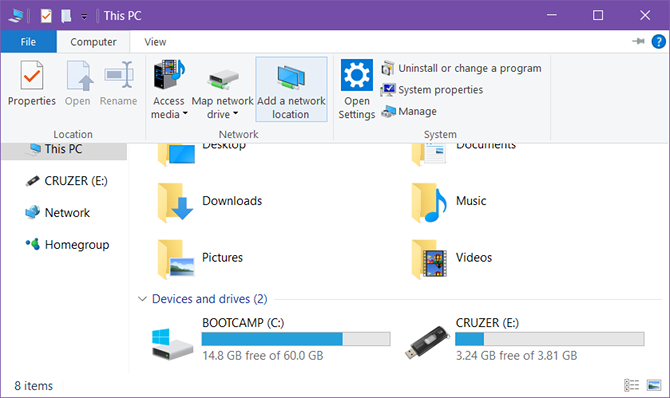
الخطوة 2: التنقل في المعالج
على شاشة الترحيب للمعالج ، انقر فوق التالى. عندما يُطلب منك مكان إنشاء موقع الشبكة ، حدد اختر موقع شبكة مخصص، ثم اضغط التالى.
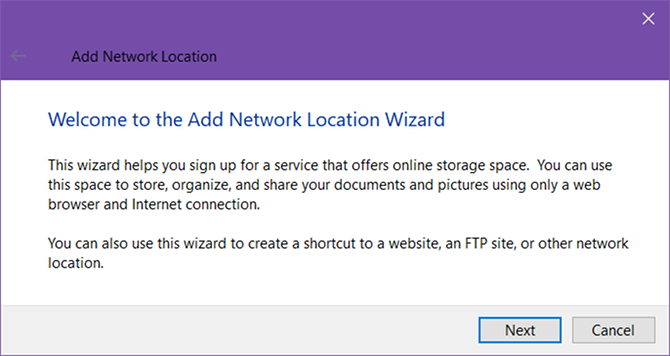
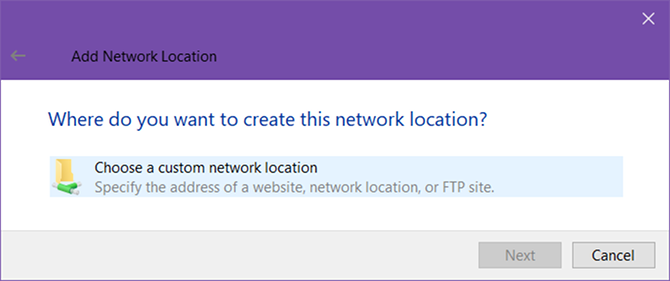
الخطوة 3: أدخل عنوان خادم FTP
عند المطالبة ، اكتب عنوان IP أو اسم المجال لخادم FTP. إذا كنت تقوم بنقل ملفات لاستضافة الويب ، فيجب أن تكون قد تلقيت عنوان FTP كجزء من بريدك الإلكتروني الترحيبي من مضيف الويب الخاص بك. إذا كنت تتصل بجهاز آخر على شبكتك المحلية ، فيمكنك استخدام عنوان IP داخلي خاص.
تأكد من تضمين بروتوكول نقل الملفات: // في البداية ، مما يشير إلى Windows الذي تريده استخدام بروتوكول FTP ما هو SSH وكيف يختلف عن FTP [شرح التكنولوجيا] اقرأ أكثر .
إذا كان خادم FTP يستخدم رقم منفذ غير تقليدي (المنفذ الافتراضي لـ FTP هو 21) ، فتأكد من تضمينه أيضًا من خلال إلحاق نقطتين (:) ورقم المنفذ.
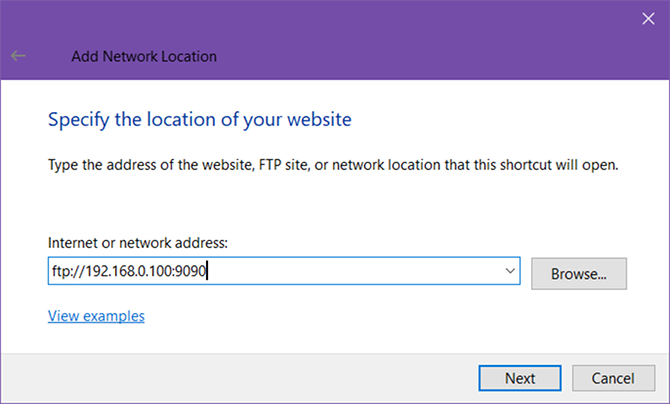
الخطوة 4: أدخل اسم المستخدم الخاص بك (اختياري)
تسمح بعض خوادم FTP ، مثل عمليات تفريغ الملفات أو موزعي البرامج ، بالوصول العام الذي لا تحتاج إلى اسم مستخدم أو كلمة مرور ويمكنه الاتصال بهوية مجهولة. بالنسبة لخوادم FTP الخاصة ، مثل مضيفي الويب ، ستفعل.
تبديل قم بتسجيل الدخول كمجهول وفقًا لذلك ، وإذا لزم الأمر ، اكتب اسم مستخدم FTP الخاص بك. لاستضافة الويب ، يجب أن يكون هذا أيضًا في رسالة البريد الإلكتروني الترحيبية. إذا لم يكن الأمر كذلك ، فقد تتمكن من إنشاء حسابات FTP من خلال لوحة تحكم مضيف الويب.
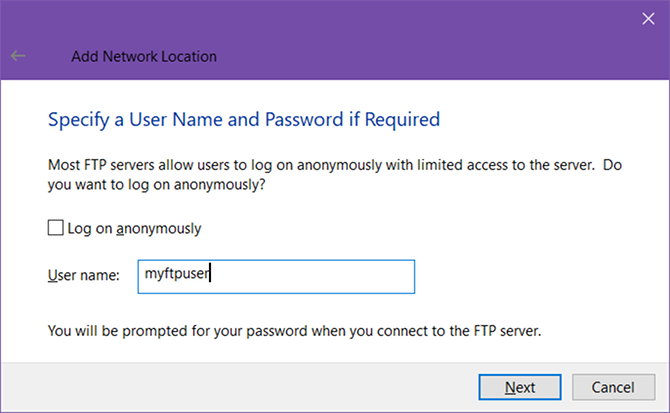
الخطوة 5: قم بتسمية خادم FTP
امنح الخادم لقبًا حتى لا تضطر إلى التوفيق بين عناوين IP والمخاطرة بالحيرة. هذا هو الاسم الذي سيظهر في File Explorer. عند الانتهاء ، انقر فوق التالى وثم إنهاء.
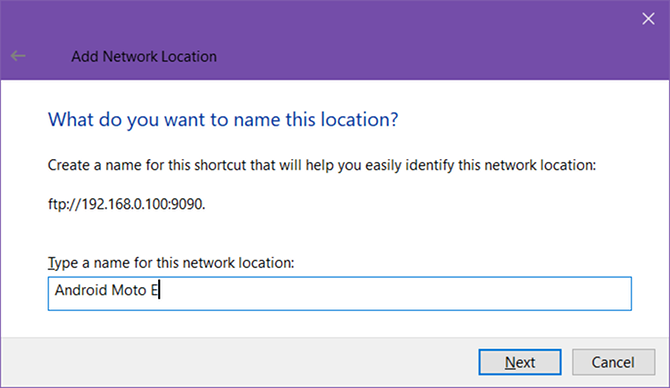
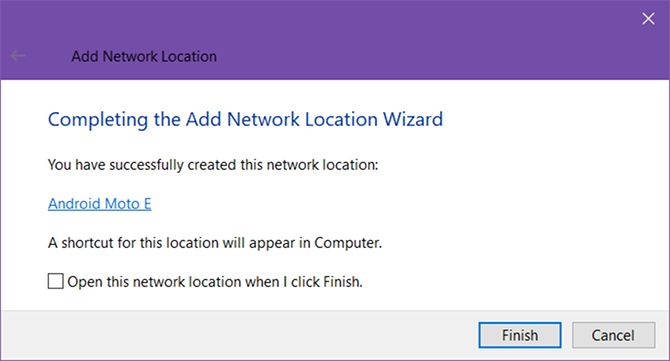
الخطوة 6: الاتصال بخادم FTP
مرة أخرى في مستكشف الملفات ، انتقل إلى هذا الكمبيوتر مرة أخرى ، ثم ابحث تحت قسم "مواقع الشبكة". يجب أن تشاهد خادم FTP بالاسم المستعار الذي قدمته. انقر نقرا مزدوجا للاتصال.
أدخل كلمة المرور الخاصة بك ، وتحقق حفظ كلمة المرور إذا كنت لا تريد الاستمرار في إدخاله في كل مرة ، فانقر فوق تسجيل دخول. نجاح!
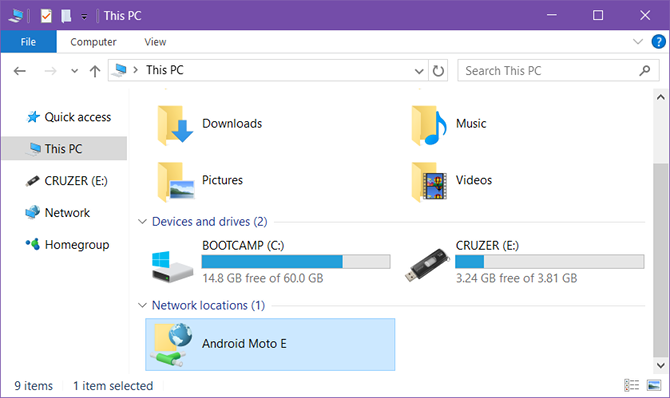
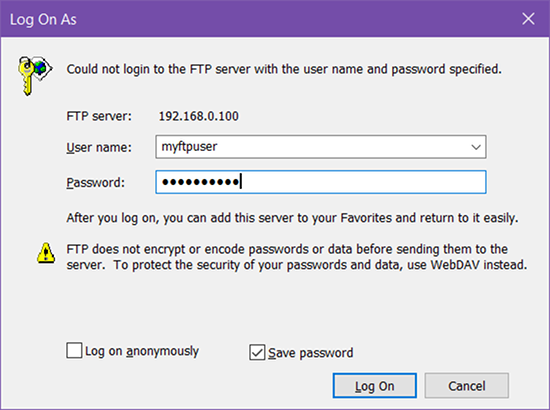
يمكنك أيضًا تصفح خادم FTP في الشريط الجانبي لـ File Explorer. وسعت هذا الكمبيوتر بالضغط على السهم بجانبه ، وسترى خادم FTP المضافة حديثًا ، والذي يمكنك أيضًا توسيعه بالنقر فوق السهم الخاص به. هذه طريقة ملائمة لنقل الملفات دون فتح مستكشفين للملفات.
يمكن أيضًا إضافة خوادم FTP إلى الوصول السريع مثل أي مجلد آخر. تعلم المزيد عن لماذا يعد الوصول السريع مفيدًا تصفح ملفاتك المفضلة بشكل أسرع في Windows 10 باستخدام الوصول السريعيقدم File Explorer في Windows 10 تغييرًا دقيقًا: أصبح شريط المفضلة الآن Quick Access ، والذي يعتمد على البيانات لإظهار المجلدات الأكثر استخدامًا أولاً. ولا يزال بإمكانك تثبيت المجلدات أو إخفاؤها. اقرأ أكثر و كيفية تخصيص الوصول السريع كيفية تخصيص قائمة الوصول السريع في Windows 10 و 8قائمة الوصول السريع لـ Windows ليست مفيدة بقدر ما يمكن أن تكون. سنوضح لك كيفية تخصيص وإعادة تنظيم قائمة استخدام الطاقة Win + X. اقرأ أكثر .
الخطوة 7: إزالة خادم FTP (اختياري)
إذا لم تعد بحاجة إلى خادم FTP ، فيمكنك إزالته بالنقر بزر الماوس الأيمن عليه وتحديده حذف.
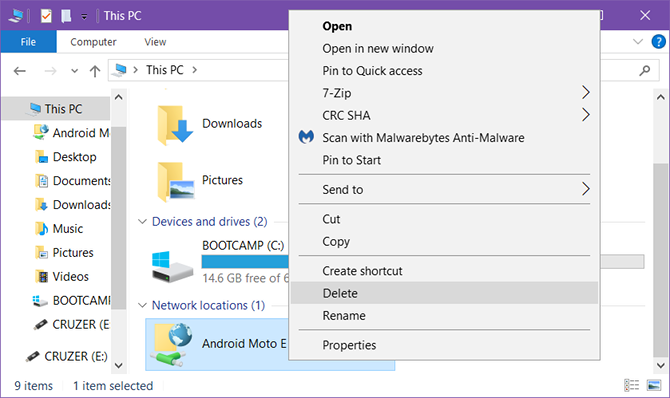
طرق أخرى لنقل الملفات
على الرغم من أن FTP قد يكون أحد الأساليب الأكثر ملاءمة (بمجرد إعداد كل شيء) ، إلا أنه بعيد عن فقط طريقة نقل الملفات.
كمبيوتر إلى كمبيوتر - هناك عدة طرق لنقل الملفات بين أجهزة الكمبيوتر: استخدام محرك أقراص خارجي أو المشاركة عبر شبكة LAN أو استخدام كبل نقل أو توصيل محركات الأقراص مباشرة أو استخدام مزامنة التخزين السحابي.
كمبيوتر محمول - بناءً على نوع الكمبيوتر والجهاز المحمول لديك: استخدم كبل USB أو استخدم Bluetooth أو استخدم WiFi Direct أو انقل بطاقة SD أو قم بالمزامنة باستخدام تطبيق مثل AirDroid أو PushBullet.
بين حسابات مستخدمي Windows نصيحة شبكة منزلية: كيفية مشاركة الملفات والمجلدات بين حسابات مستخدمي Windowsفي بعض الأحيان يمكن أن يكون الكمبيوتر متقاربًا ماديًا جدًا من بعضهما البعض ، ولكن يبدو أنهما على بعد أميال عند محاولة نقل ملف. استخدم هذا الدليل لمساعدتك على نقل الملفات من جهاز كمبيوتر إلى آخر بأقصى سهولة. اقرأ أكثر - إذا كنت تتطلع إلى التحويل من حساب إلى آخر على نفس جهاز الكمبيوتر ، فيمكنك استخدام ميزات Homegroup أو Workgroup لنظام التشغيل ، أو يمكنك المزامنة باستخدام التخزين السحابي كـ متوسط.
ماذا تستخدم FTP؟ هل ستستخدم File Explorer من الآن فصاعدًا أم تفضل تطبيقًا تابعًا لجهة خارجية؟ شارك معنا في التعليقات أدناه!
جويل لي لديه بكالوريوس. في علوم الكمبيوتر وأكثر من ست سنوات من الخبرة في الكتابة المهنية. وهو رئيس تحرير MakeUseOf.
